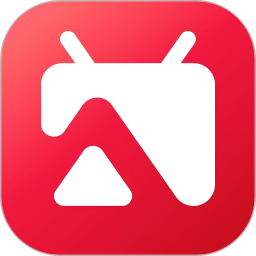
94%
6%
|
软件类型 实用工具 |
软件大小 206.47MB |
更新时间 2025-09-04 19:52:07 |
|
软件版本 v5.11.66 |
隐私说明 点击查看 |
游戏权限 点击查看 |
|
MD5值 9E8D9605CF5C43BA9D2D3C0D75F7B515 |
系统要求 android、iOS |
软件排行榜单
+蜘蛛磁力
V1.0.4

1.17MB /

通信社交
查看乐点无线点菜系统
V6.4

19.31MB /

通信社交
查看闽教学习
V5.0.9.8

166.03MB /

教育学习
查看文件转换
V1.0.8

39.14MB /

通信社交
查看八字万年历
V3.5.0

24.34MB /

通信社交
查看去天景桦
V6.9.1

18.38MB /

通信社交
查看爱看剧
V10.0.1

62.6MB /

通信社交
查看零氪王者
V1.00.00

3.88MB /

通信社交
查看动来屋
V2.5.4

275.08MB /

教育学习
查看律老大
V1.0.24

34.92MB /

通信社交
查看同类软件
更多游戏介绍
乐播投屏,是一款实现手机与电视有机融合的软件。自产品问世以来,便引发了众多消费者的强烈共鸣。目前,乐播投屏已全方位打通主流手机与电视平台。乐播支持三种协议,其一为苹果原生自带的airplay;其二是应用内的DLNA推送协议;其三则是乐播自主研发的私有协议“乐联” 。不仅如此,乐播投屏凭借独有的技术,支持礼物流投屏,在直播盛行的当下,弹幕流投屏更是成为一项有力工具。爱奇艺、腾讯视频、优酷视频、搜狐视频、斗鱼、龙珠等平台,都已纷纷增添投屏功能。软件的同步更新,进一步确保了全平台能够顺畅使用。
统一回复:乐播投屏在APP端投屏不收取费用,电脑端能免费投屏10分钟,TV端投屏会播放5 - 15秒的广告,相较于其他投屏方式已经很不错了。
1、第一步,要保证电视(或投影仪/机顶盒)的乐播投屏处于开启状态,同时,手机与电视需连接同一WiFi网络,且为同一频段。(例如,二者都连接“lebo - 5G”,或者都连接“lebo - 2.4G”,避免出现手机连2.4G,而电视连5G的情况。)
2、若多次搜索无果,可尝试重启手机电视;或者关闭路由器电源,等待5 - 10分钟后,重新开启路由器并再次进行搜索。
3、 开启手机乐播投屏,在其中选择“APP投屏”,接着选择设备(也可通过扫码或输入投屏码来连接设备)。完成设备连接后,前往视频APP挑选视频。(若此前已打开过视频APP,务必清除该视频APP的打开记录,并重新开启。)
4、在安卓手机上,依次点击“手机设置”-“电池”-“乐播投屏”,找到“允许完全后台行为”选项并将其打开。
5、若通过以上方法都无法搜索到,可使用手机开启热点,让电视(或投影仪、机顶盒)连接后再次进行搜索。若能搜到,说明是路由器的问题。解决办法如下:登录路由后台,关闭AP隔离功能,不要连接访客模式,也不要交叉使用交换机和信号放大器,确保设备连接的是同一个路由器下的直接WiFi。(关于如何关闭路由器AP隔离的方法:在百度搜索路由器型号,加上“如何关闭AP隔离”即可。)
温馨提示:您还能通过直接扫码投屏,或者输入投屏码的方式进行投屏,如此投屏会更为便捷。
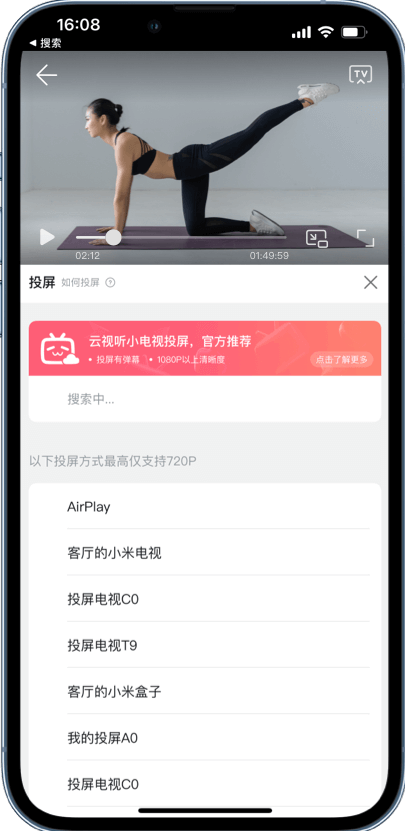
第一步:在电视或投影仪设备上下载并安装乐播投屏软件,打开该软件的首页,此时页面上会显示出二维码以及投屏码。
步骤2:安卓手机于应用商店、苹果手机在APP Store下载“乐播投屏”,随后登录账号。
步骤3:在手机乐播投屏中点击“屏幕镜像”,接着从设备列表里选择相应设备,也可以扫描电视端或投影仪乐播投屏的二维码,还能输入投屏码。连接成功后,再次点击“屏幕镜像”中的“立即开始”,此时手机桌面就能投射到电视上了。
注意:苹果手机在提示“开始直播”时会显示录屏状态,但这仅仅是提示语如此,实际上并不会进行录屏保存,所以大家可以放心投屏。
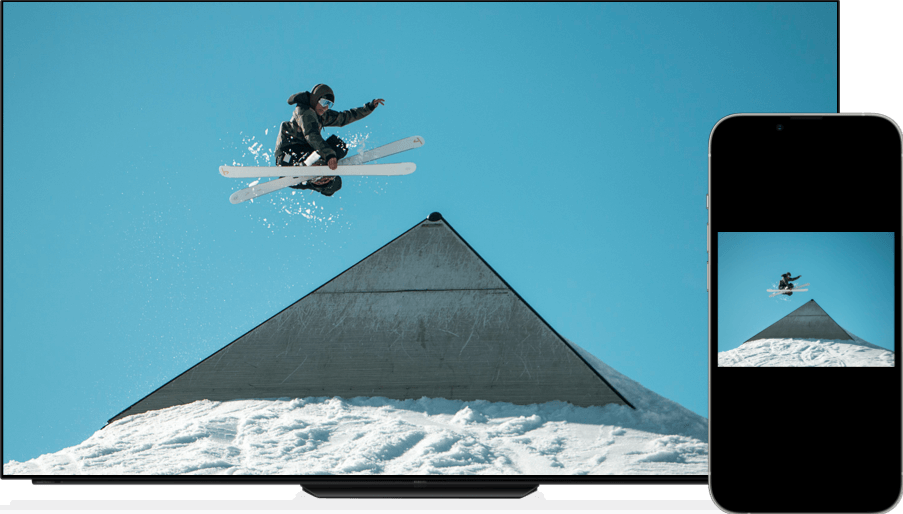
在电视端、投影仪或者电脑端下载并安装乐播投屏,打开后,首页便会呈现出二维码与投屏码。
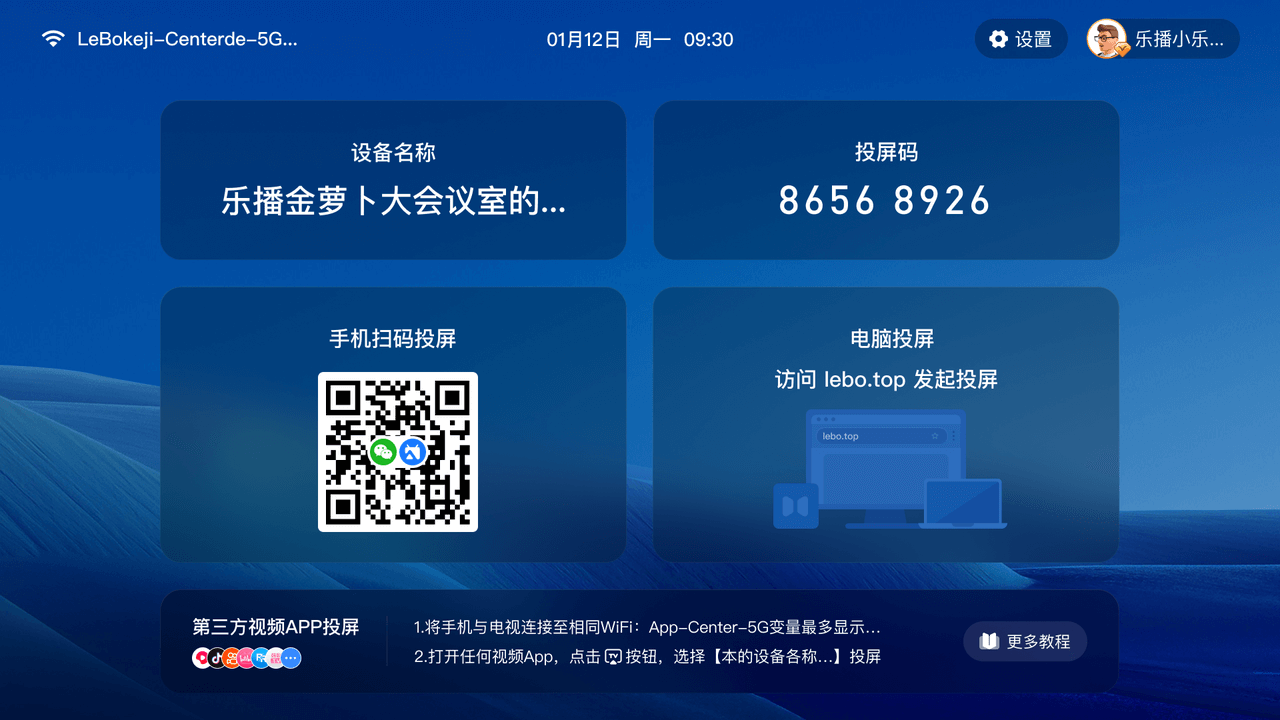
1. 检查网络状况,若网络不佳,可能致使画面模糊。需确认电视端/电脑端与手机是否连接在同一WIFI下,因为处于同一WIFI下进行投屏,其清晰度相比跨网投屏效果更佳。
2、操作步骤如下:打开电视乐播投屏,点击右上角设置,进入镜像投屏设置。在镜像投屏设置中,先查看设置分辨率(确认是否为最高);接着在镜像投屏设置里找到最大帧率,设置为60帧。需注意,如果电视或投影仪的最高分辨率低于视频本身分辨率,或者其最大帧率不支持60帧,那么显示效果会变得模糊。
3、在手机端乐播投屏中,点击左上角头像,进入设置,找到镜像设置,在镜像画面质量里选择画质优先,随后重新进行镜像操作。
4、使用遥控器打开电视的“乐播投屏”,点击右上角设置,进入镜像投屏设置,在镜像模式中切换至“兼容模式”或“软解模式”,随后重新进行镜像操作。(若情况未改善,可尝试各个模式。)
5、若为电脑投屏到电视,操作如下:在电脑端乐播投屏界面,点击右上角三道杠,接着依次选择设置中心 - 投屏设置 - 投屏模式 - 画质优先。电视上的设置步骤与第4步相同。
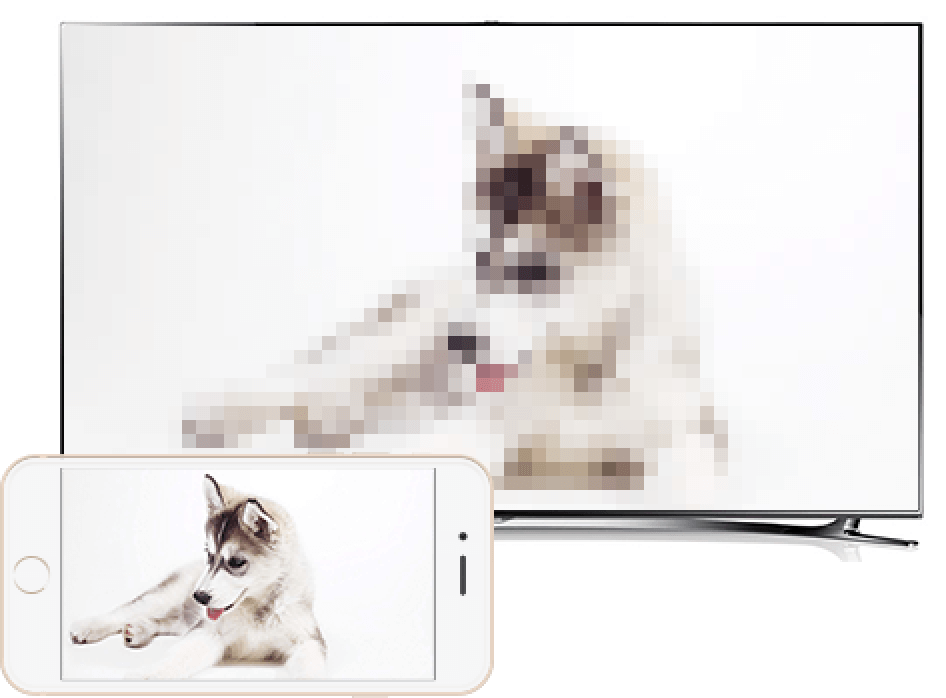
1. 操作步骤如下:打开电视乐播投屏,点击右上角设置,选择投屏环境检测。若网络状态显示为2.4G,那么把电视连接到路由器的5G频段或者网线,这样能够有效改善延时问题。
2. 开启手机乐播投屏,依次点击“我的”—“设置”—“镜像设置”,然后选择“流畅优先”,接着让手机重新进行镜像。
3、打开电视乐播投屏,按遥控器菜单键或下键进入设置,找到镜像投屏设置,把镜像模式调为普通模式,之后手机重新进行镜像操作。若没有改善,再调到兼容模式或软解模式。
4、若执行上述操作后情况仍未改善,可按以下步骤操作:打开电视乐播投屏,点击右上角设置,进入镜像投屏设置,选择设置分辨率,切换分辨率后重新进行投屏,从中挑选效果最佳的一项。
5、要是跨网投屏出现卡顿情况,可以切换云镜像线路。操作方法如下:打开电视上的乐播投屏,点击右上角的设置,进入镜像投屏设置,找到云镜像线路,在线路A与线路B之间相互切换。切换完成后,重新进行投屏,从中选择呈现效果最优的线路来投屏。
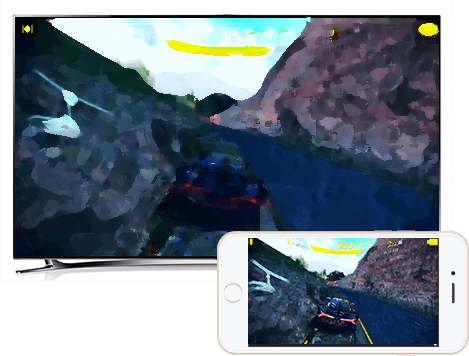
5.11.66版本
NFC一触即投:手机轻轻触碰投屏贴,瞬间呈现于大屏之上!
游戏截图